

此外,iOS7也同样有阅读器功能,它在地址栏的左边。点击地址栏左边的阅读器即可进入纯净的阅读模式。
iOS7新增的手势操作
由于iOS7返回键在左上角已经被业界吐槽为“反人类”操作,所以iOS7大幅加强了手势操作以弥补按键设计上的不足。除了前文提到的部分手势操作外,iOS7还在很多细微之处增加了手势功能,如:
1、在所有的系统内置程序和适配iOS7的app里面,都可以从屏幕最左侧向右拉来返回上一级菜单。(手指需从屏幕边缘开始滑动)
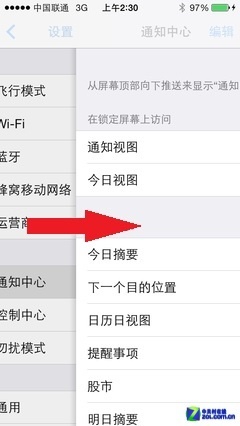
手势返回
2、在短信中,向左稍稍拉动可以显示每条短信的具体收发时间。
3、在日历界面,左右滑动可以切换日期。
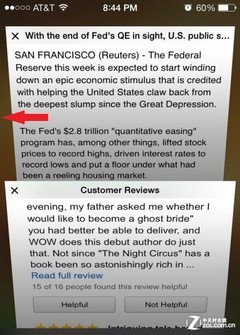
Safari中的手势
4、在Safari浏览器界面,把标签页往左边或者往右边滑动可以关闭标签页;
iOS7省电大法
1、减少动态效果
iOS7新增了有趣的3D背景效果,当用户移动设备时,墙纸会略微偏移以制造出3D的效果。但这可能也会增大设备的耗电量。用户可以在设置——通用——辅助功能——减少动态效果当中将其关闭。
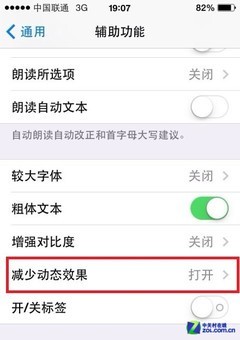
减少动态效果
2、关闭邮件推送
如果你不需要在收到邮件时,可以进入设置——邮件、通讯录、日历——获取新数据当中关闭推送。这项设置会节约出不少的电量。
3、亮度设置
屏幕亮度对于续航的影响相信大家都很了解。用户可以进入设置——墙纸与亮度当中将屏幕亮度调至中等,或者是打开自动亮度调节功能。当然,也可以在新增的上拉控制中心菜单当中完成这些操作。
4、关闭应用通知
各种各样的应用程序都希望给你发出通知提醒,但其中有很多其实是没用的,只会让你觉得讨厌并且加剧耗电。所以用户可以进入设置——通知中心当中关掉那些不需要的应用推送。
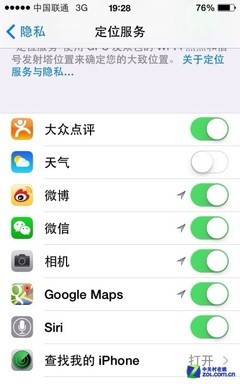
5、关闭定位服务
无论GPS还是数据服务定位,它们都回去消耗很多电量。进入设置——隐私——定位服务,用户就可以查看都有哪些应用会使用到定位服务,并可以将不必要的应用关闭。
上一篇: 如何让IOS7更省电
下一篇: 安全扫描安卓二维码的方法
 手机黑屏是怎么回事?手机黑屏开不了机
手机黑屏是怎么回事?手机黑屏开不了机 微信中怎么查看被隐藏的微信号
微信中怎么查看被隐藏的微信号 安卓利器:ES文件浏览器使用教程
安卓利器:ES文件浏览器使用教程 三星手机Galaxy S4如何关闭软件通知信
三星手机Galaxy S4如何关闭软件通知信 安卓手机如何设置无线网络(WIFI)
安卓手机如何设置无线网络(WIFI) HTC One SU主要特色功能
HTC One SU主要特色功能 安卓系统中英文对照
安卓系统中英文对照 安卓手机安装APK文件的几种方法?
安卓手机安装APK文件的几种方法? 三星手机屏幕左下角出现安全模式该怎么
三星手机屏幕左下角出现安全模式该怎么 安卓手机后怎样用U盘模式连接电脑
安卓手机后怎样用U盘模式连接电脑